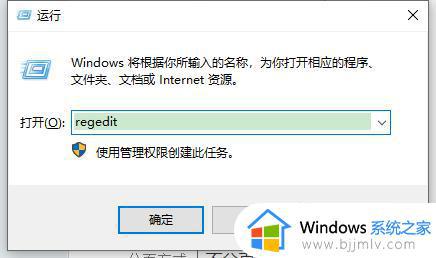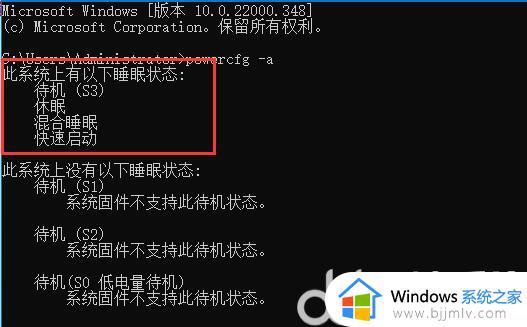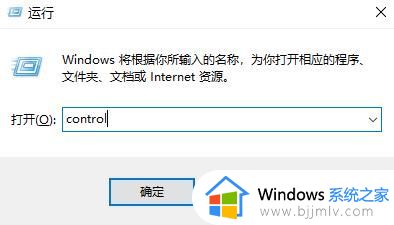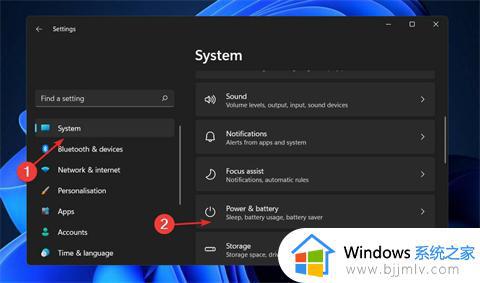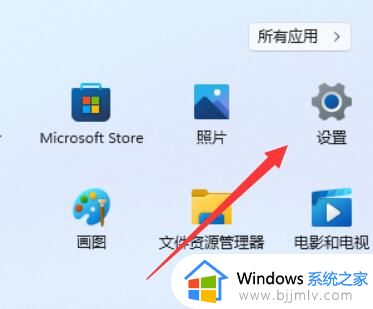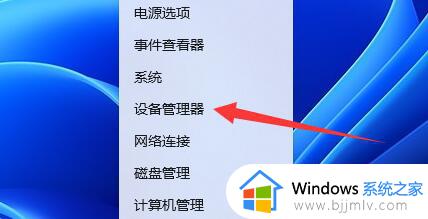win11无法睡眠模式怎么办 win11不能睡眠的解决方法
更新时间:2023-10-24 10:14:57作者:runxin
我们在操作win11系统的时候,如果电脑一会时间没有操作时电脑就会自动进入睡眠模式,这样能够有效降低电脑硬件性能损耗,当然有些用户在设置win11系统睡眠时间之后,却依旧不能进入睡眠模式,对此win11无法睡眠模式怎么办呢?这里小编就给大家带来的win11不能睡眠的解决方法。
具体方法如下:
方法一
1、按下Windows + S 键打开系统的搜索功能,输入选择电源计划并点击关联性最高的结果。
2、从左侧面板点击选择计算机休眠时的时间。
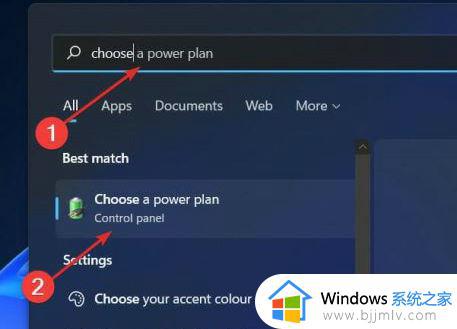
3、选择您希望计算机何时进入睡眠模式,选择保存设置就可以。
方法二
1、按下 Windows + S 键打开 搜索 栏在其中输入打开或关闭屏幕保护程序,然后 单击关联性最高的结果。
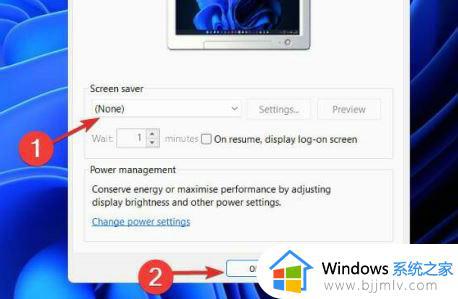
2、然后选择屏幕保护程序中的无,最后点击确定即可。
以上就是小编给大家介绍的win11不能睡眠的解决方法完整内容了,还有不清楚的用户就可以参考一下小编的步骤进行操作,希望本文能够对大家有所帮助。